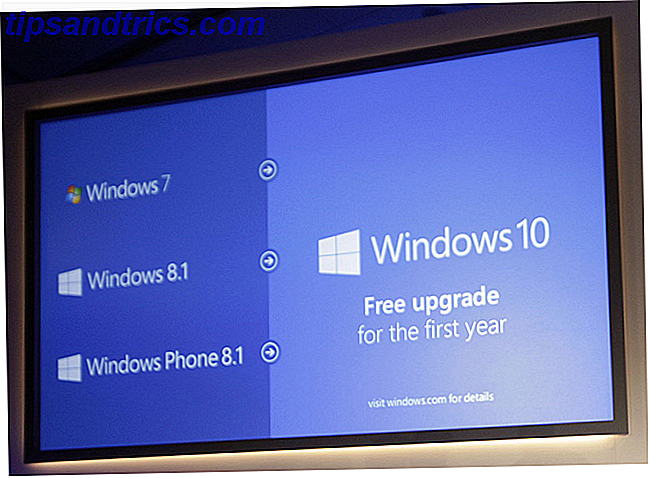Een van de meer populaire open source audiotoepassingen, Audacity, is onlangs geüpgraded naar versie 2.0 en bevindt zich nu niet meer in Beta. Audacity is beschikbaar om te downloaden van Sourceforge en heeft een aantal fantastische bewerkingen op meerdere sporen en verschillende gereedschappen en effecten voor het opruimen van audio die kunnen worden gebruikt om geweldige resultaten te leveren.
Een van de meer populaire open source audiotoepassingen, Audacity, is onlangs geüpgraded naar versie 2.0 en bevindt zich nu niet meer in Beta. Audacity is beschikbaar om te downloaden van Sourceforge en heeft een aantal fantastische bewerkingen op meerdere sporen en verschillende gereedschappen en effecten voor het opruimen van audio die kunnen worden gebruikt om geweldige resultaten te leveren.
Ondanks de mogelijkheid om je audio in een aantal verschillende indelingen op te slaan, staat Audacity je niet toe om gegevens als MP3 te exporteren.
Waarom exporteren als MP3
Laten we, voordat we beginnen, eens kijken naar de verschillende manieren om MP3 te gebruiken. Hoewel sommige fans van verliesloze indelingen misschien denken dat het een formaat met een beperkte levensduur is, geldt hetzelfde voor de meeste indelingen. MP3 wordt echter op veel manieren gebruikt, van het downloaden van muziek van online winkels tot mobiele beltonen. Je vindt MP3-bestanden op settopboxen, in sommige dvd-menu's en zelfs in videogames.
Hoewel het niet dezelfde kwaliteit heeft als, bijvoorbeeld, FLAC, blijft MP3 de favoriete miljardenkeuze, dus om uw audio-opnames in Audacity zo toegankelijk mogelijk te maken (door anderen of als u van plan bent te luisteren op meerdere apparaten) MP3 is de keuze om te gebruiken.
Maar MP3-export is niet standaard beschikbaar in Audacity. Waarom?
Waarom er geen native MP3-optie is in Audacity
Audacity 2.0 is beschikbaar van audacity.sourceforge.net/download en heeft dezelfde tekortkoming als de vorige bètaversie: je kunt je geluidsbestand niet exporteren in het immens populaire MP3-formaat.
Hiervoor zijn een aantal redenen, met name dat MP3 eigendom is en dat software die wordt gebruikt om een MP3-bestand te maken, een licentie moet hebben. Gelukkig komt Audacity hieromheen door de LAME-software te gebruiken om MP3's te coderen. Vanwege de manier waarop MP3-codering wereldwijd is toegestaan, moet in sommige landen een vergoeding worden betaald. Dit is de reden waarom native MP3-export niet is inbegrepen.
Maar nogmaals, niet iedereen heeft MP3 nodig. Andere formaten zoals FLAC worden steeds populairder dankzij hun verliesvrije geluidskwaliteit, die superieur is aan die van MP3. MP3 blijft echter de de-facto keuze voor geluidsindelingen voor de meeste gebruikers.
Een MP3-bestand exporteren in Audacity
Bij het exporteren van een MP3-bestand is het belangrijk om dit op de juiste manier te doen. Het is maar al te gemakkelijk om op een exportknop te klikken, het MP3-bestand te selecteren en de mentaliteit "branden en vergeten" over te nemen.

MP3-bestanden moeten echter bepaalde gegevens buiten de audiotrack bevatten. Voor een succesvolle indexering van het bestand - informatie zoals tracknaam, artiest, album, enz. - moet uw MP3-bestand de ID3-metadata hebben toegevoegd. U zult dan merken dat het geëxporteerde MP3-bestand gemakkelijk kan worden herkend in mediaspelersoftware en -apparaten.
In Audacity kunnen deze gegevens worden ingevoerd door Bestand> Exporteren te openen door MP3 als het bestandstype te selecteren en een bestandsnaam in te stellen, op Opslaan te klikken en vervolgens de weergegeven velden in te vullen.
De LAME MP3-bibliotheek toevoegen
Wanneer u de optie Bestand> Export gebruikt om te proberen uw nummer als MP3 op te slaan, komt u pas zover dat de software u informeert dat het lame_enc.dll nodig heeft .

Om MP3-bestanden met Audacity te maken, moet u de LAME-bibliotheek aan uw computer toevoegen. Gelukkig is dit heel eenvoudig. Na het installeren van Audacity, ga je naar lame1.buanzo.com.ar en download je Lame_v3.99.3_for_Windows.exe (merk op dat het spelen van MP3-bestanden geen probleem is met deze software).

Bewaar dit op een veilige locatie op uw pc en voer het uit. Na de installatie (de standaardlocatie is C: \ Program Files \ LAME voor Audacity) ga je terug naar Audacity en gebruik je de Exporteer optie om een nieuwe MP3 aan te maken, voeg je de ID3 tag data toe en gebruik dan de Browse optie in het Locate Lame dialoogvenster om te vinden het bestand lame_enc.dll in de installatiemap. Klik op OK om door te gaan en kijk hoe je MP3-export wordt aangemaakt!
Conclusie
Hoewel het proces van het toevoegen van de codec en het exporteren van het MP3-bestand vrij eenvoudig lijkt, zijn er zoveel bestanden die niet de volledige, noodzakelijke informatie aan gebruikers geven. Met het exportsysteem in Audacity kunt u alle juiste ID3-taggegevens aan uw MP3-bestand toevoegen, met name handig als u deze software gebruikt om podcasts, uw eigen composities of andere audioprojecten te bewerken.
Het beste van alles is natuurlijk dat er een gratis en open source manier is om je eigen MP3-bestanden te maken, te bewerken en te exporteren!